Nem og hurtig Android Root-guide

Efter at have rootet din Android-telefon har du fuld systemadgang og kan køre mange typer apps, der kræver root-adgang.
Browsere gemmer en masse data om dine handlinger i dem. De fleste mennesker vil være bekendt med deres internethistorie og cookies; dog er du måske ikke klar over, at din browser gemmer meget mere end det.
Moderne browsere forsøger også at gemme adgangskoder og andre formulardata sammen med caching af billeder og lagring af data til bogmærker osv. Hvis du vil rydde noget plads på din enhed eller opdatere din browser, kan det være at rydde nogle af eller alle dine browserdata bare hvad du har brug for.
For at rydde dine browserdata i Opera på Android skal du gå ind i indstillingerne i appen. For at få adgang til indstillingerne i appen skal du trykke på Opera-ikonet i nederste højre hjørne af appen.
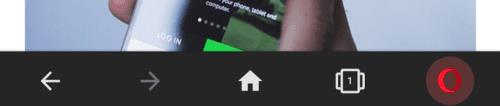
Tryk på Opera-ikonet i nederste højre hjørne af appen for at få adgang til indstillingerne i appen.
Tryk derefter på "Indstillinger" nederst i pop op-ruden for at åbne indstillingerne i appen.
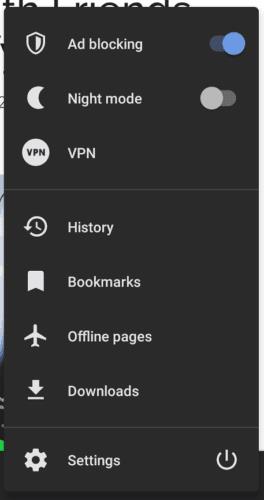
Tryk på "Indstillinger" nederst i pop op-ruden for at åbne indstillingerne.
Rul ned til bunden af indstillingerne, og tryk derefter på "Ryd browserdata" i underafsnittet "Privatliv".
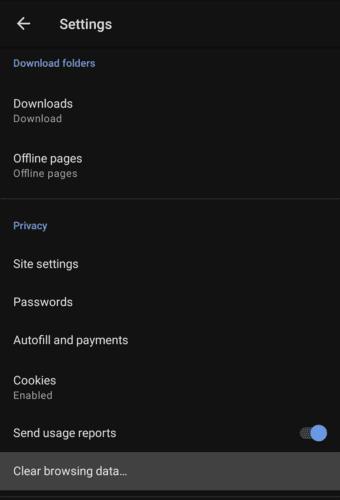
Tryk på "Ryd browserdata" nederst i underafsnittet "Privatliv".
På næste side kan du vælge, hvilke datatyper der skal slettes fra din enhed. "Browserhistorik" er en liste over alle websider, du har besøgt. "Åbne faner" er listen over aktuelt åbne faner. "Seneste søgninger" dækker over alle de søgninger, der udføres via URL-linjen. "Cookies og webstedsdata" er små stykker data, der generelt er gemt på din enhed. "Site-indstillinger" dækker over webstedsspecifikke indstillinger såsom cookie-præferencer. "Adgangskoder" er gemte webstedsadgangskoder. "Autofyld formulardata" er gemt formularindhold, der kan udfyldes automatisk.
Dernæst er der en "Avanceret" undersektion, tryk blot på "Avanceret" for at udvide listen. "Bogmærker" er alle dine gemte bogmærker. "Offlinesider" er websider, som du har gemt til at læse offline senere. "Downloads" er din liste over downloadede filer. "Hurtigopkald" dækker over de tilpasninger, du har lavet til hurtigopkaldsfunktionen. "Personliggørelse af nyheder" er de emner af interesse, som du har indstillet til nyhedsfeedet på den nye faneside. "Cache billeder og filer" er et udvalg af midlertidigt gemte data på din enhed.
Du skal blot vælge den type indhold, du vil slette fra din enhed, og derefter trykke på "Ryd data".
Tip: Der er ingen bekræftelsesdialog, så du skal være forsigtig med kun at trykke på slet-knappen, når du er sikker på, at du er glad for at slette de valgte data.
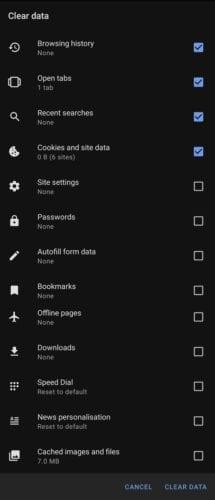
Vælg de datatyper, du vil slette, og tryk derefter på "Ryd valgte data".
Efter at have rootet din Android-telefon har du fuld systemadgang og kan køre mange typer apps, der kræver root-adgang.
Knapperne på din Android-telefon er ikke kun til at justere lydstyrken eller vække skærmen. Med et par enkle justeringer kan de blive genveje til at tage et hurtigt billede, springe sange over, starte apps eller endda aktivere nødfunktioner.
Hvis du har glemt din bærbare computer på arbejdet, og du har en vigtig rapport, du skal sende til din chef, hvad skal du så gøre? Brug din smartphone. Endnu mere sofistikeret, forvandl din telefon til en computer for at multitaske lettere.
Android 16 har låseskærmswidgets, så du kan ændre låseskærmen, som du vil, hvilket gør låseskærmen meget mere nyttig.
Android Picture-in-Picture-tilstand hjælper dig med at formindske videoen og se den i billede-i-billede-tilstand, hvor du ser videoen i en anden brugerflade, så du kan lave andre ting.
Det bliver nemt at redigere videoer på Android takket være de bedste videoredigeringsapps og -software, som vi nævner i denne artikel. Sørg for, at du har smukke, magiske og stilfulde billeder, som du kan dele med venner på Facebook eller Instagram.
Android Debug Bridge (ADB) er et kraftfuldt og alsidigt værktøj, der giver dig mulighed for at gøre mange ting, f.eks. finde logfiler, installere og afinstallere apps, overføre filer, roote og flashe brugerdefinerede ROM'er og oprette sikkerhedskopier af enheden.
Med automatiske klik-applikationer behøver du ikke at gøre meget, når du spiller spil, bruger applikationer eller bruger opgaver, der er tilgængelige på enheden.
Selvom der ikke findes nogen magisk løsning, kan små ændringer i, hvordan du oplader, bruger og opbevarer din enhed, gøre en stor forskel i at bremse batterislid.
Den telefon, som mange elsker lige nu, er OnePlus 13, fordi den udover overlegen hardware også besidder en funktion, der har eksisteret i årtier: den infrarøde sensor (IR Blaster).







